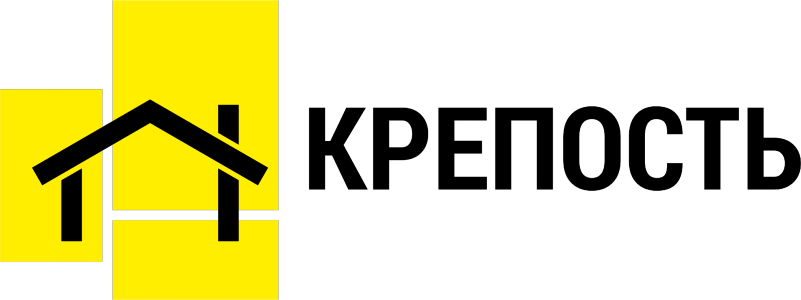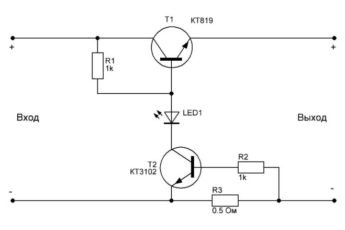У людей, несведущих в особенностях работы компьютерной техники, возникает чувство легкой паники, если мигает индикатор заряда батареи ноутбука. Причина этого скрыта в незнании его предназначения. А ведь индикаторы устанавливаются производителем с целью довести до пользователя информацию о состоянии батареи в текущем отрезке времени.
Как правило, у этих миниатюрных приборов имеются четыре сигнальных режима, однако, у разных производителей свои требования и видение проблемы, а потому один и тот же сигнал может по-разному трактоваться в зависимости от модели. Мы расскажем, о чем оповещает индикация на технике каждого из известных брендов.
Что делать, если мигает индикатор зарядки
В первую очередь необходимо выяснить причину, спровоцировавшую мигание лампочки. Для этого понадобится обратиться за помощью к ОС ноута. Система оповестит о наличии повреждения в батарее, выведя соответствующее сообщение в трей (область с часами в нижнем правом углу экрана). Если лампочка продолжает мигать после того, как система определит, что аккумуляторная батарея вполне работоспособна, то надо просто попробовать подключить другое зарядное устройство возможно, ваше пришло в негодность.

Важно! Нерабочий аккумулятор — неисправность, которую практически никогда не удается устранить какими-то простыми мерами. При возникновении проблемы с батареей оптимальное решение может быть только одно — менять АКБ. Хотя некоторые умельцы умудряются вскрыть неразборный корпус и поставить новые элементы.
Ноутбук продолжает включаться и работать
Некоторые современные ноутбуки имеют единственный индикатор зарядки, в качестве которого используется светодиод белого цвета. Он отображает уровень заряда и наличие подключения к сети. Иногда возникает ситуация, когда наблюдается постоянное мигание, а ноутбук работает в нормальном режиме.
Дело в том, что светодиод не только отображает процесс зарядки и сигнализирует о том, что подключено зарядное устройство. Он также используется, чтобы отображать активность SSD или жесткого диска. Когда система читает или записывает данные, индикатор мигает.
Для переключения этих двух режимов, например, на ноутбуках dell существует комбинация клавиш Fn+H. После одновременного их нажатия индикатор станет работать только в режиме контроля состояния батареи. Как правило, переключение происходит непреднамеренно, при скоростном наборе текста. Вот почему он мигает.
Ноутбук не включается
Если не получается запустить лэптоп в автономном режиме, а лампочка зарядки аккумулятора мигает красным или оранжевым цветом, то это значит, что уровень аккумуляторной батареи опустился ниже критической отметки.
Кроме того, существует еще несколько причин, по которым ноут не включается при горящем индикаторе питания. Во-первых, в работе видеокарты могут возникнуть проблемы. Устранить эту неисправность без помощи сервисного центра не получится. Во-вторых, причина может скрываться в неисправном мониторе. В-третьих, бывают случаи сбоя настроек BIOS, которые необходимо просто сбросить.
Четвертая причина может быть в жестком диске, для этого достаточно одного незначительного сбоя. Если разобрать ноутбук, отсоединить жесткий диск и подсоединить его обратно, все должно восстановиться.
Расшифровка сигналов индикатора заряда на ноутбуках разных производителей
Как мы уже упоминали выше, работа индикаторов батареи на ноутбуке у разных производителей может отличаться. Чтобы пользователю был проще ориентироваться в их разнообразии, мы провели сравнительный анализ и результаты собрали в одном месте.
1. ASUS.

Практически на всех лэптопах АСУС используются индикаторы двух цветов, их свечение означает следующее:
- зеленый — питание устройства осуществляется от электросети, а заряд батареи находится на уровне 95-100%;
- оранжевый — ноутбук подключен к сети, но емкость аккумулятора ниже 95%;
- оранжевый мерцает — питание гаджета осуществляется от АКБ, имеющей не больше 10% своей номинальной мощности.
2. Acer.

У продукции тайваньской компании предусмотрено 2 состояния:
- горит зеленый — для питания задействована электрическая сеть;
- светит красная лампочка — батарея заряжается.
3. Dell.

В данном случае следует учитывать 2 фактора.
Первый питание осуществляется от внешней сети:
- при зарядке индикатор светится зеленым светом;
- зеленый огонек начал мигать — процесс зарядки практически окончен;
- индикатор не горит — отключение от внешнего источника при полном заряде АКБ.
Второй работоспособность поддерживается внутренним источником питания:
- лампочка погашена — достаточный уровень заряда;
- цвет меняется на оранжевый, индикатор начинает моргать — уровень заряда понизился ниже оптимального уровня;
- горит ровный оранжевый — заряд достиг нижнего предела заряда.
4. Sony.

На японском ноуте имеется следующая индикация:
- индикатор горит красным цветом — назрела необходимость зарядки аккумулятора;
- заморгал зеленый — зарядка в обычном режиме подходит к концу;
- мерцание красного — зарядка в спящем режиме подходит к концу;
- красный моргает с повышенной частотой — АКБ неисправна или неправильно подключена.
5. Lenovo.

Здесь все просто:
- индикатор погашен — уровень заряда нормальный (от 10 до 100%);
- загорелся оранжевый — подключите зарядное устройство.
6. Toshiba.

В портативной продукции компании из Японии всего 3 позиции:
- ровное горение белого цвета сигнализирует о полной зарядке;
- мигает янтарным — разрядилась АКБ, подключите блок питания;
- ровное горение янтарного — идет зарядка.
7. Samsung.

Корейские производители не стали оригинальничать и задали 3 режима работы индикатора:
- ровное горение зеленой лампочки — свидетельство полного заряда батареи;
- о процесс зарядки сигнализирует желтое свечение;
- индикатор мигает — неисправность АКБ.
8. HP.

В данном случае сложно дать раскладку индикации, так как она присутствует на ограниченном количестве моделей. В инструкции по эксплуатации имеется рекомендация в качестве ориентира взять значок аккумулятора Windows, расположенный на панели задач, и его уведомления.
О чем говорят сигналы индикатора батареи в Windows
Если на вашей модели ноутбука невозможно определить уровень заряда по светодиоду или лампочке, то это можно сделать, воспользовавшись Windows индикатором аккумулятора.


Место его расположения — системный трей на панели задач. Наличие на символе батарейки вилки оповещает о том, что работа ноутбука обеспечивается блоком питания, а аккумулятор при этом подзаряжается. Если факт подключения к сети установлен, а изображения вилки нет, то надо проверить работоспособность АКБ или блока питания.

При наведении курсора на индикатор батареи и удерживании его в этом положении выдается информация об уровне заряда.

Чтобы получить более подробную информацию, необходимо кликнуть по иконке.

О том, что появилась необходимость в зарядке аккумулятора, сигнализирует желтый треугольник с восклицательным знаком внутри, добавившийся к символу батарейки.

Появление красного крестика на символической батарее — знак пользователю о критическом уровне заряда.
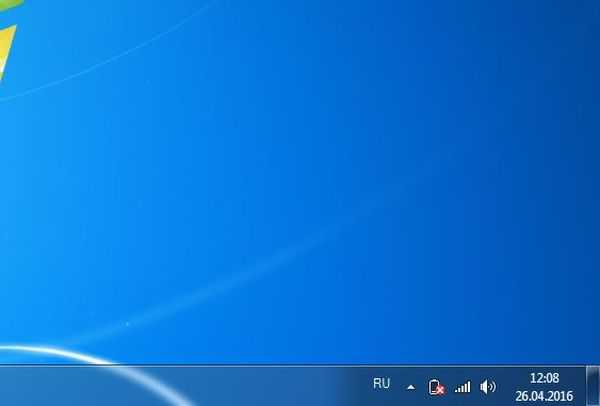
Когда назреет необходимость получения более подробной информации, откройте соответствующий раздел на панели управления Windows. Схема действий следующая: Пуск => Панель управления => Энергопитание. Здесь есть возможность выбора плана энергоснабжения, установки действия кнопок питания.